Cách tạo thư mục bảo mật trên iPhone bảo vệ dữ liệu an toàn

Tạo thư mục bảo mật trên iPhone là cách hữu ích giúp bạn lưu trữ những dữ liệu quan trọng mà không lo bị người khác truy cập trái phép. Tính năng này mang đến sự an tâm khi bạn có thể kiểm soát và quản lý tài liệu, hình ảnh hay video riêng tư ngay trên thiết bị của mình. Hãy cùng Sforum khám phá chi tiết cách tạo bảo mật cho thư mục trên iPhone để bảo vệ dữ liệu an toàn nhé.
Những lợi ích khi sử dụng thư mục bảo mật trên iPhone
Tạo thư mục bảo mật trên iPhone mang lại nhiều lợi ích thiết thực, giúp bạn yên tâm hơn trong việc bảo vệ dữ liệu cá nhân:
- Bảo vệ toàn bộ thông tin quan trọng như tài liệu, ghi chú hay tệp tin riêng tư,... giúp ngăn chặn tối đa tình trạng bị người khác truy cập trái phép.
- Cho phép bạn quản lý và sắp xếp dữ liệu một cách khoa học trong một khu vực lưu trữ riêng biệt, dễ dàng tìm kiếm và kiểm soát khi cần thiết.
- Mang đến sự thoải mái khi sử dụng iPhone trong nhiều tình huống, đặc biệt là khi cho người khác mượn thiết bị mà không lo lộ dữ liệu cá nhân nhạy cảm.

Cách tạo thư mục bảo mật trên iPhone
Trên iPhone, bạn có thể tạo thư mục bảo mật để giữ những ứng dụng và dữ liệu quan trọng được an toàn hơn. Hãy tham khảo một vài cách tạo bảo mật cho thư mục trên iPhone để thiết lập không gian riêng tư nhé.
Sử dụng tính năng ẩn ứng dụng có sẵn
Muốn tạo thư mục bảo mật trên iPhone, bạn có thể sử dụng tính năng ẩn ứng dụng để tăng tính riêng tư và quản lý ứng dụng thuận tiện hơn với các bước sau:
- Bước 1: Chạm và giữ biểu tượng ứng dụng cho đến khi menu tác vụ nhanh xuất hiện.
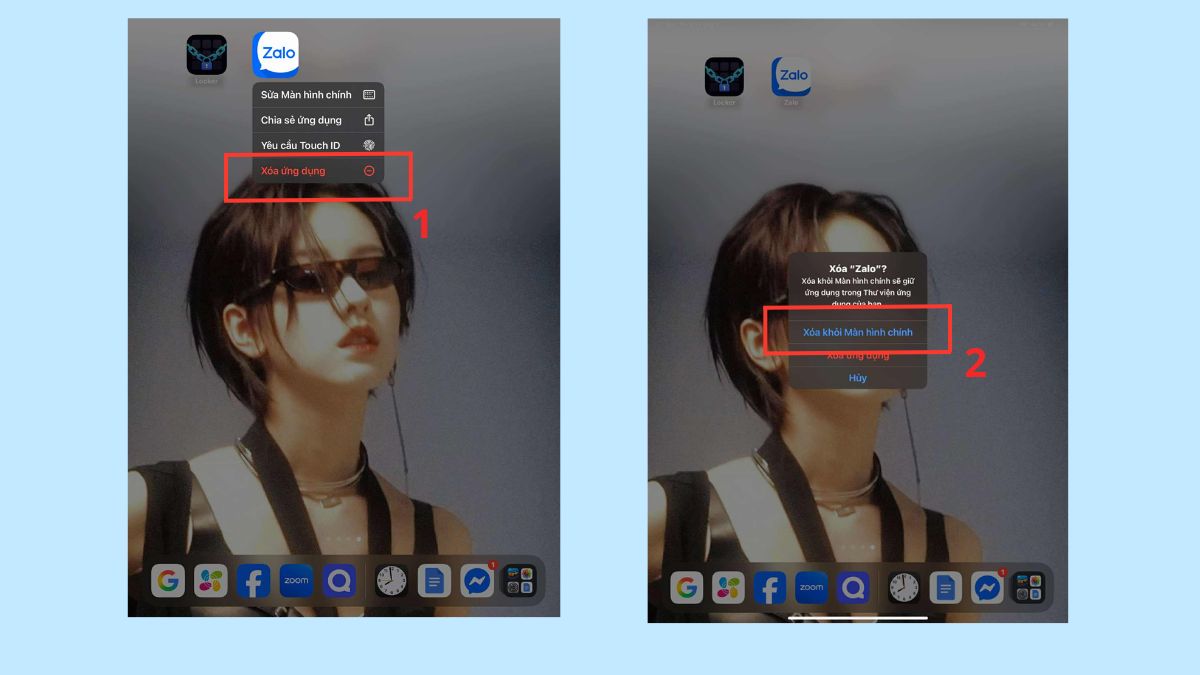
Dùng tính năng ẩn để bảo mật ứng dụng
- Bước 2: Chọn mục Xóa ứng dụng trong danh sách.
- Bước 3: Chọn mục Xóa khỏi màn hình chính để ẩn ứng dụng thành công.
Điện thoại iPhone luôn được đánh giá cao nhờ thiết kế sang trọng, cấu hình ổn định và nhiều tính năng thông minh trên nền tảng iOS. Xem ngay các phiên bản iPhone đang bày bán với mức giá ưu đãi hấp dẫn tại CellphoneS nhé.
[Product_Listing categoryid="132" propertyid="" customlink="https://cellphones.com.vn/mobile/apple.html" title="Các dòng iPhone đang được quan tâm nhiều tại CellphoneS"]
Dùng Face ID/Touch ID để bảo vệ ứng dụng
Để tăng cường bảo mật, bạn có thể dùng Face ID hoặc Touch ID để ẩn và khóa ứng dụng trên iPhone với các thao tác sau:
- Bước 1: Chạm và giữ biểu tượng ứng dụng cho đến khi menu tác vụ nhanh xuất hiện.
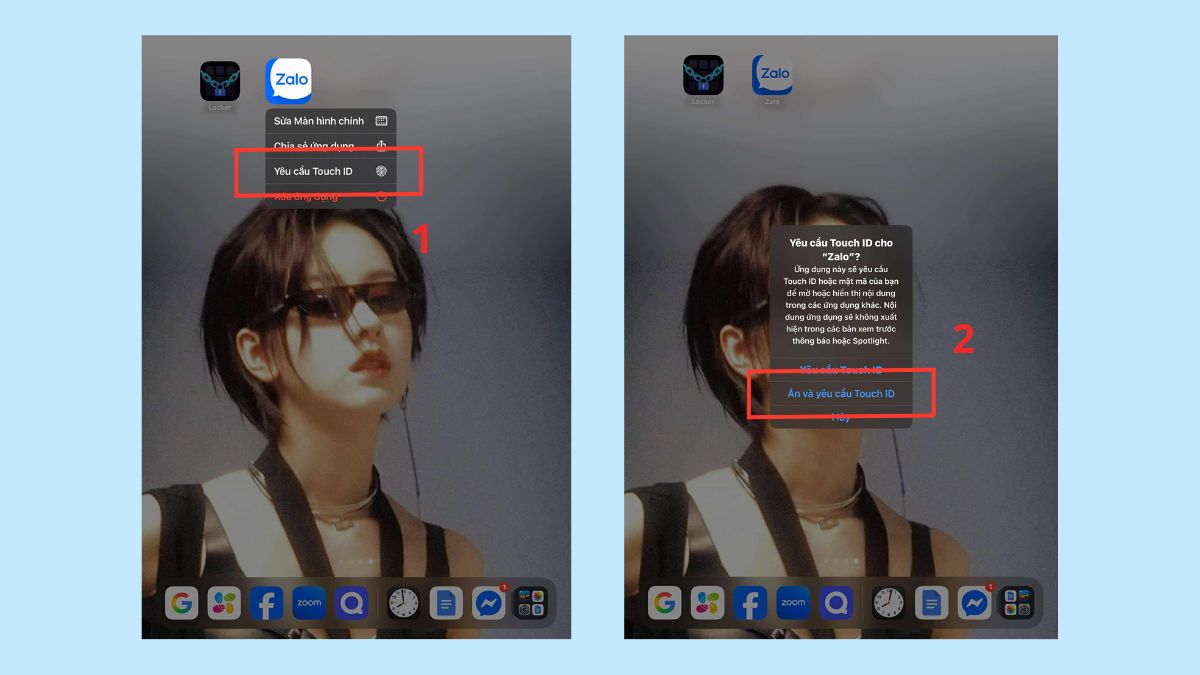
Yêu cầu Face ID/Touch ID khi mở ứng dụng
- Bước 2: Chọn mục Yêu cầu Face ID/Touch ID trong danh sách.
- Bước 3: Tiếp tục nhấn Ẩn và Yêu cầu Face ID/Touch ID, sau đó xác thực để hoàn tất.
Tạo thư mục bảo mật bằng ứng dụng bên thứ ba
Ngoài cách trên, bạn có thể dùng app Locker để tạo thư mục bảo mật trên iPhone với iOS 14, giúp ẩn ứng dụng khỏi màn hình chính và chỉ truy cập được khi mở trong Locker.
- Bước 1: Tải app Locker: Ảnh ảnh → mở ứng dụng → tạo và xác nhận mã pin.
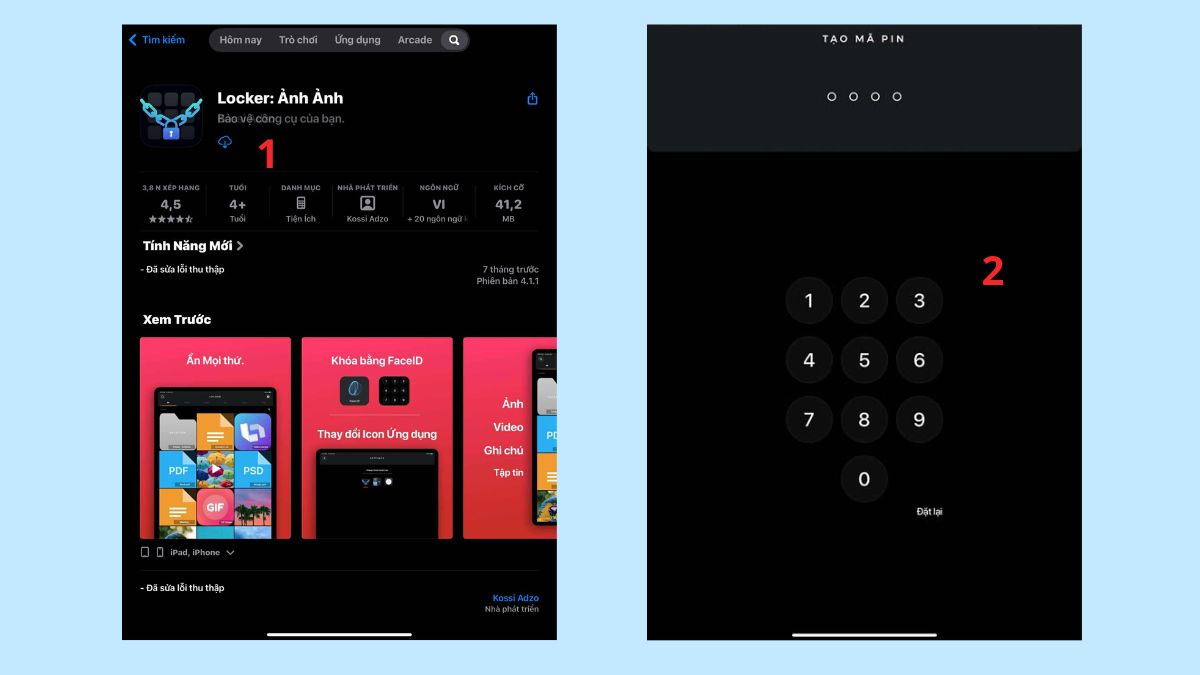
- Bước 2: Vào mục Ứng dụng → nhấn dấu + → tìm và chọn tên ứng dụng muốn ẩn.
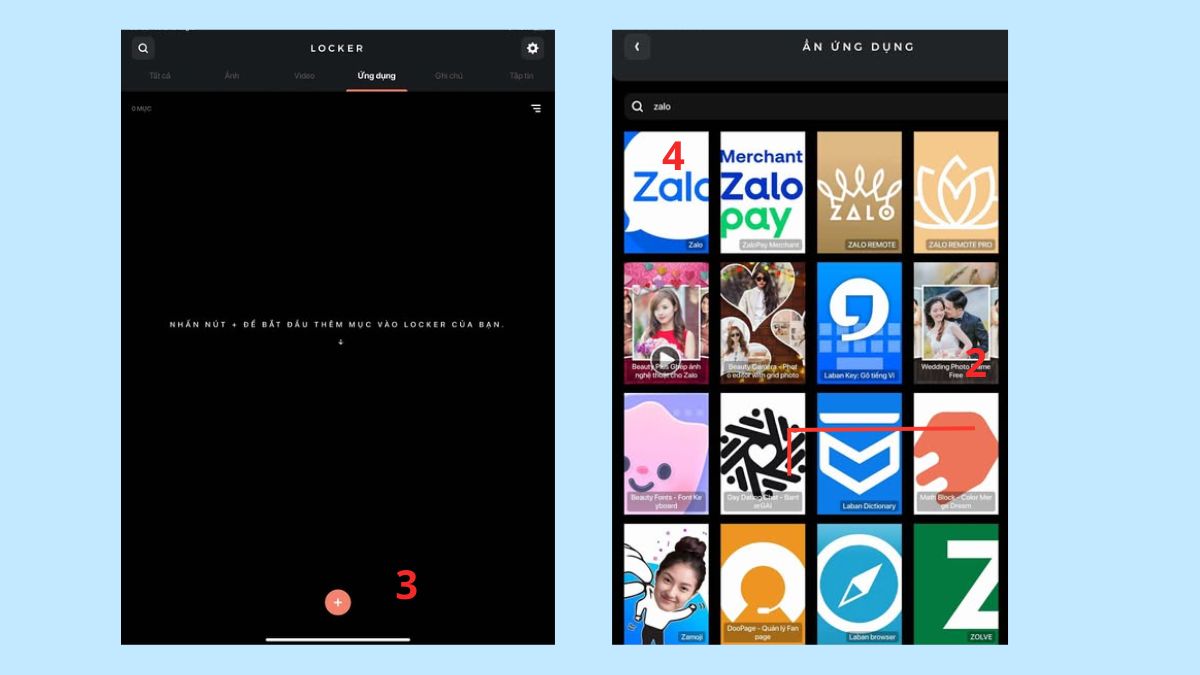
- Bước 3: Trở về màn hình chính, chạm và giữ giữ biểu tượng ứng dụng cần ẩn → chọn Xóa ứng dụng.
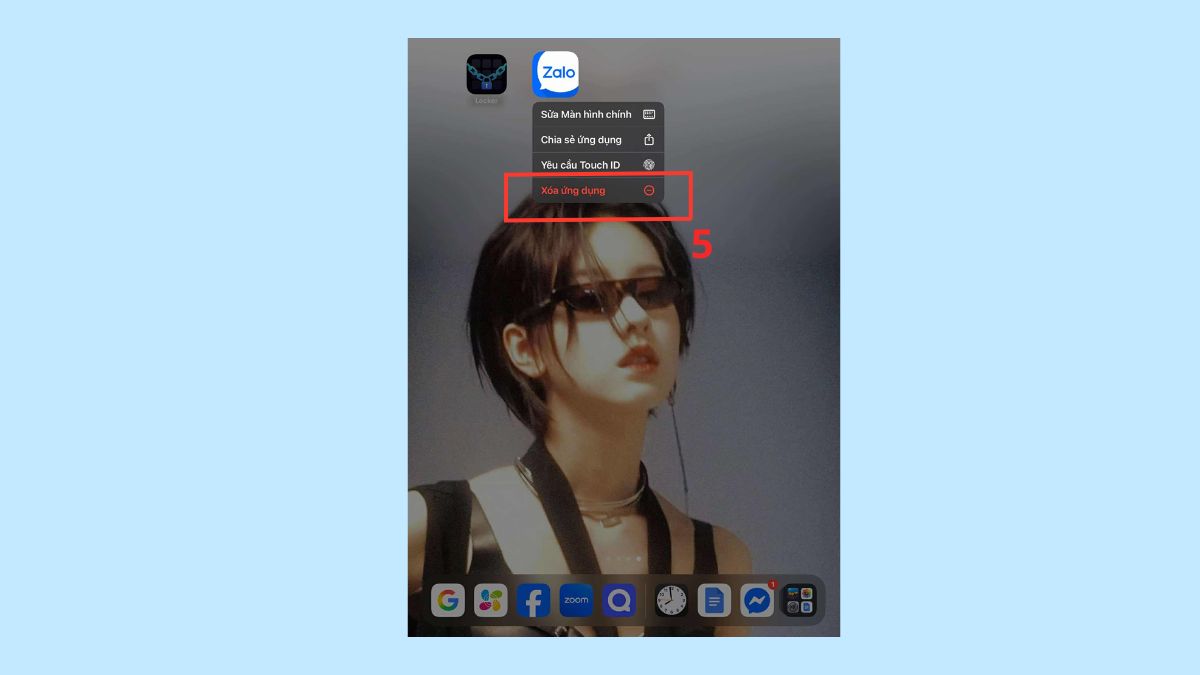
- Bước 4: Vào Cài đặt → chọn Tìm kiếm → chọn ứng dụng cần ẩn → tắt chế độ Hiển thị ứng dụng trong tìm kiếm.
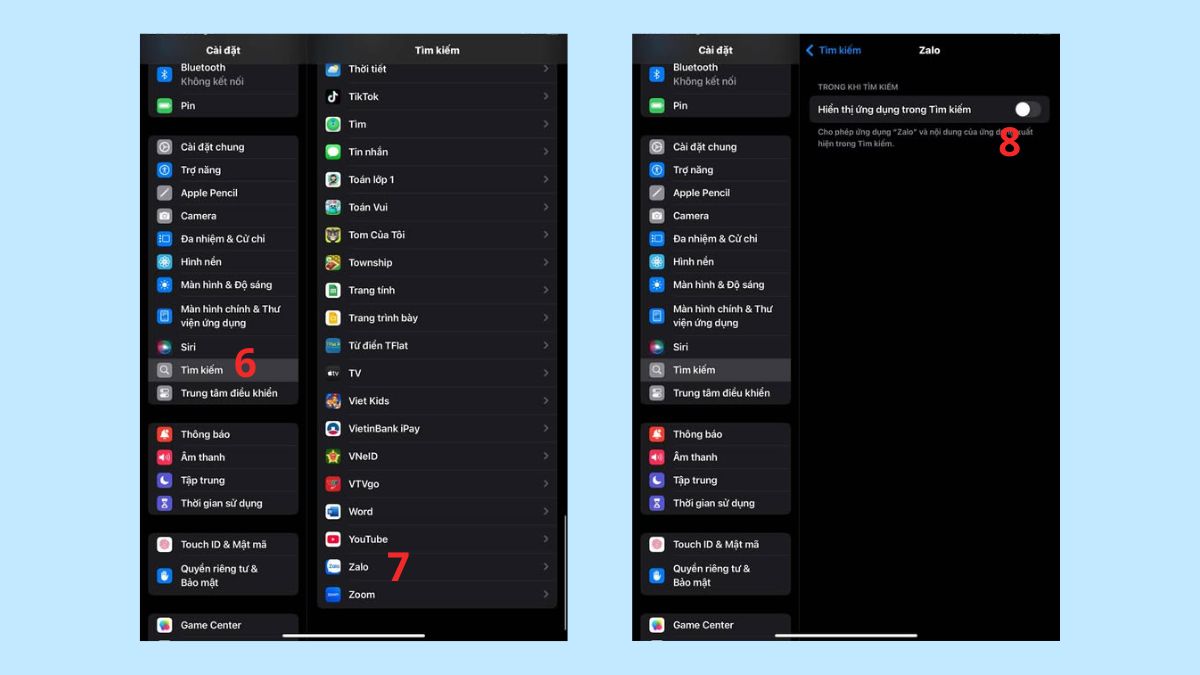
Mẹo sử dụng thư mục bảo mật hiệu quả
Để việc tạo thư mục bảo mật trên iPhone phát huy tối đa tác dụng, bạn có thể áp dụng một số mẹo nhỏ giúp bảo vệ dữ liệu an toàn và quản lý tiện lợi hơn:
- Thường xuyên thay đổi mật khẩu hoặc sử dụng Face ID/Touch ID để tăng cường lớp bảo vệ dữ liệu.
- Sắp xếp các ứng dụng vào nhóm phù hợp, giúp bạn quản lý gọn gàng và dễ dàng tìm kiếm khi cần.
- Hạn chế chia sẻ thiết bị cho người khác khi thư mục đang mở, đảm bảo nội dung bên trong luôn được giữ kín.

Trong nội dung trên, Sforum đã hướng dẫn chi tiết cách tạo thư mục bảo mật trên iPhone, giúp bạn quản lý và bảo vệ dữ liệu cá nhân một cách an toàn hơn. Bạn hãy áp dụng ngay thủ thuật này và tiếp tục theo dõi Sforum để biết thêm các thông tin hữu ích khác nhé.
Câu hỏi thường gặp
Thư mục bảo mật có ảnh hưởng đến hiệu năng máy không?
Thư mục bảo mật chỉ hoạt động như một không gian ẩn ứng dụng, không tiêu tốn tài nguyên nên không ảnh hưởng đến hiệu năng iPhone. Do đó, máy vẫn hoạt động bình thường khi bạn tạo thư mục bảo mật để lưu trữ ứng dụng và dữ liệu.
Có thể chuyển dữ liệu từ thư mục bảo mật sang máy tính không?
Các tệp được lưu trong thư mục bảo mật trên iPhone vẫn dễ dàng quản lý và sao lưu như dữ liệu thông thường. Do đó, bạn hoàn toàn có thể chuyển chúng sang máy tính thông qua iCloud, AirDrop hoặc cáp kết nối một cách nhanh chóng.

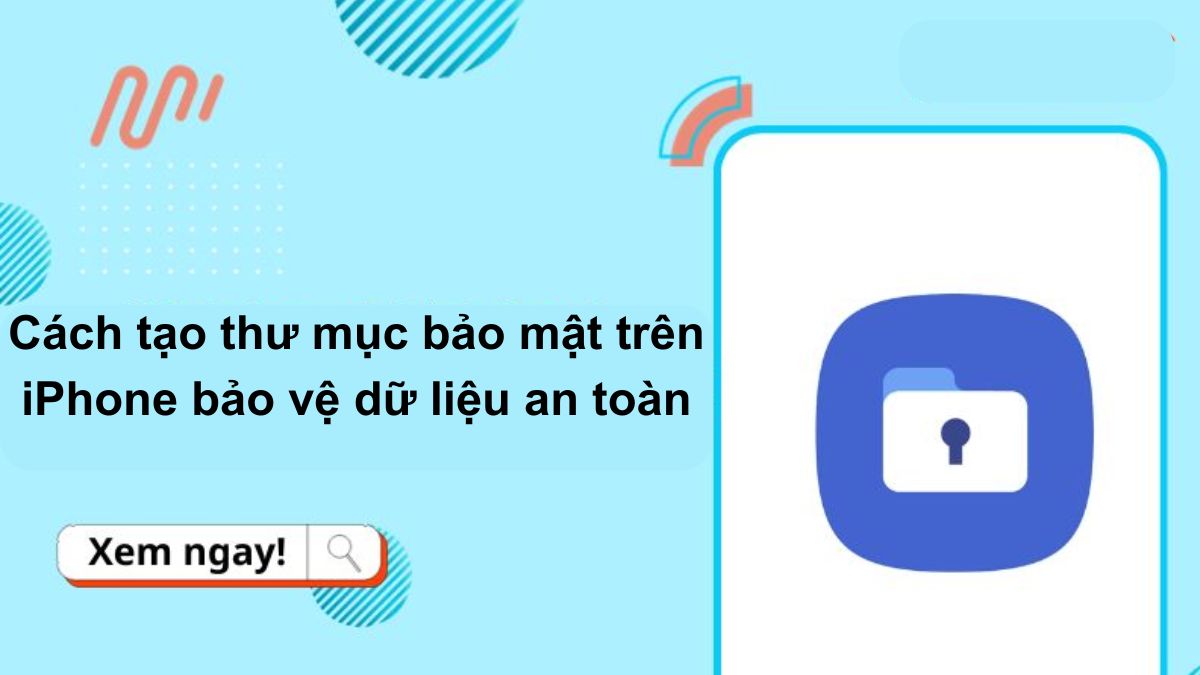
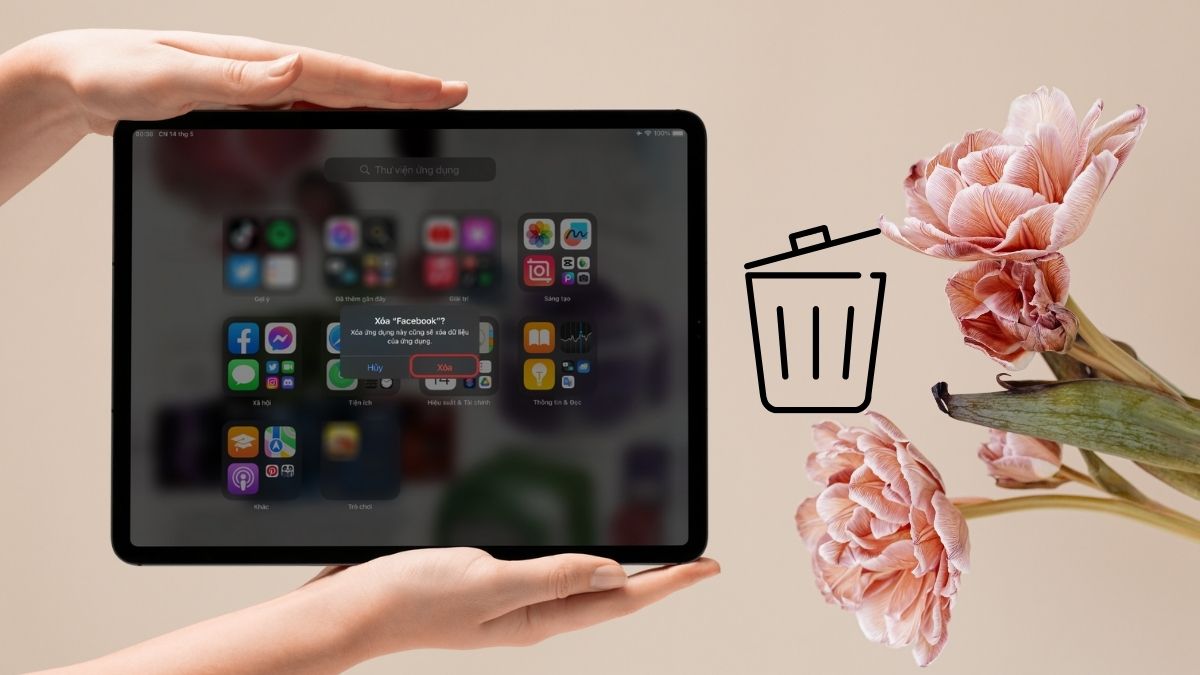





Bình luận (0)